本文介紹了用戶是網線入戶上網,或者光釬上網,且用戶開通IPTV業務條件下,TP-Link TD-W89941N無線路由一體機的安裝和設置。網線入戶或者光釬上網時,不需要貓,所以只需把TD-W89941N當成普通的無線路由器使用就可以了。

IPTV簡介:IPTV是運商為用戶提供的通過網絡觀看電視的業務,不同于網絡電視,需要在對應的服務商開通業務方可觀看。
步驟一:TD-W89941N安裝
1、網線入戶上網:把入戶網線插在TD-W89941N的LAN4/WAN接口;在準備一根網線,一頭連接電腦,另一頭連接TD-W89941N的LAN1接口,如下圖所示:

2、光釬上網:請先準備2根較短的網線,一根用來連接光貓與TD-W89941N的LAN4/WAN接口;另一根網線,用來連接TD-W89941N的LAN1接口和電腦,連接方式如下圖所示:

步驟二:設置電腦IP地址
設置TD-W89941N路由一體機的時候,需要把電腦的IP地址設置為自動獲取,如下圖所示。如果不會設置,請閱讀文章:電腦動態(自動獲取)IP地址的設置方法。
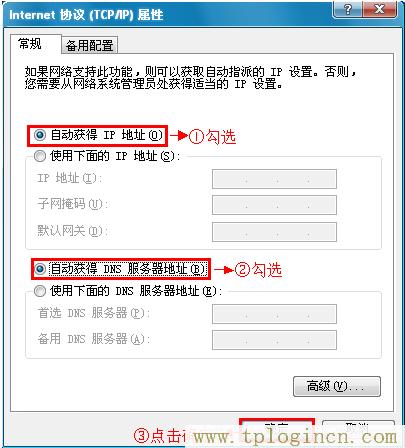
步驟三:設置TD-W89941N一體機
1、登錄設置界面:在瀏覽器的地址欄中輸入:tplogin.cn并按下回車按鍵——>“設置密碼”后面填寫一個登錄密碼——>“確認密碼”再次輸入前面設置的密碼——>點擊“確認”。(tplogin.cn打不開的解決辦法)
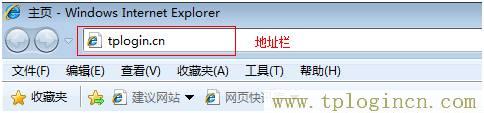
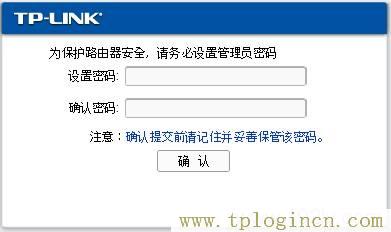
溫馨提示:只有在第一次登錄TD-W89941N一體機設置界面的時候,才會要求用戶設置登錄密碼,之后登錄的時候,則需要用戶輸入之前設置的登錄密碼,否則是無法登錄的。
2、選擇接入方式:進入設置界面后,點擊“設置向導”——>選擇“小區寬帶LAN接入(網線):將設備設置為無線路由模式”——>點擊“下一步”。

3、選擇上網方式:選擇“PPPoE(ADSL虛擬撥號)”——>點擊“下一步”。

4、“用戶名”填寫你的:寬帶用戶名——>“密碼”填寫你的:寬帶密碼——>“確認密碼”再次輸入你的寬帶密碼——>點擊“下一步”。

5、設置無線網絡:“無線網絡名稱”:用戶自定義設置——>“加密方式”選擇:WPA-PSK/WPA2-PSK——>設置“密碼”——>點擊“下一步”。

6、勾選“啟用IPTV功能”——>選擇“iTV”——>單擊 下一步。

溫馨提示:
(1)、如需使用無線來觀看IPTV,請勾選 使用個無線網絡作為IPTV端口,并設置相應的無線參數。
(2)、如當地IPTV線路要求設置Vlan Tag,則勾選 設置Vlan Tag,并填入相應的Tag值。
7、檢查“參數摘要”下面的數據,確認無誤后點擊“下一步”。
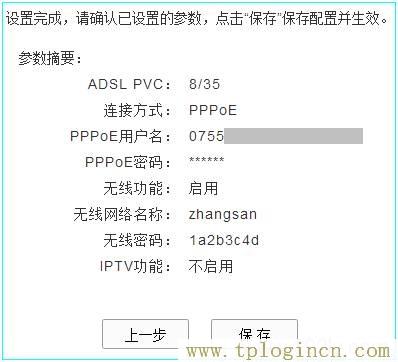
8、點擊“完成”。

注意問題:在某些情況可能會提示“重啟”,請按照提示操作。
步驟四:檢測設置是否成功
在TD-W89941N一體機設置界面點擊“首頁”,查看“Internet連接”,如果“連接狀態”顯示已連接,并且“ip地址”和“DNS服務器”后面有IP地址的話,說明設置成功,可以正常上網了。

如果“連接狀態”顯示:未連接,表示設置不成功,用戶需要按照上面介紹的安裝、設置步驟認真的檢查、排查錯誤。

